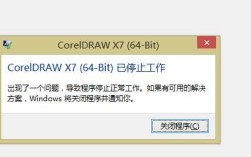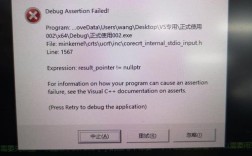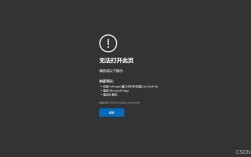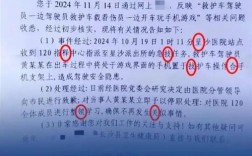在微软Word中插入对象时,可能会遇到各种错误和问题,这些问题可能源于多种原因,如软件冲突、文件损坏、不正确的格式设置等,以下是针对一些常见错误的详细分析和解决方法,以及相关的FAQs。
常见错误及解决方案
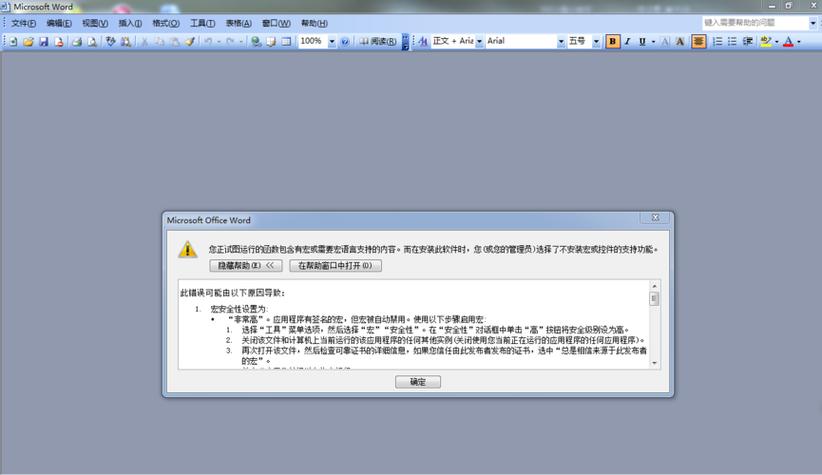
| 错误类型 | 描述 | 可能的原因 | 解决方案 |
| 插入对象报错 | 尝试插入对象时,系统弹出错误提示框。 | 1. 文件格式不兼容 2. 软件版本不一致 3. 文件路径过长或包含特殊字符 | 1. 确保文件格式与Word兼容(如Word文档、PDF、Excel表格等)。 2. 更新Word至最新版本。 3. 简化文件路径,避免使用特殊字符。 |
| 插入后无法显示 | 成功插入对象,但在文档中无法正常显示。 | 1. 文件损坏 2. Word视图模式问题 3. 缺少必要的插件或组件 | 1. 尝试修复或重新生成源文件。 2. 切换至兼容模式或普通视图。 3. 安装所需的插件或组件。 |
| 插入后文档崩溃 | 插入对象后,Word程序无响应或崩溃。 | 1. 内存不足 2. 文件过大 3. 软件冲突 | 1. 关闭其他占用大量内存的程序。 2. 将大文件拆分为多个小文件插入。 3. 检查并解决软件冲突。 |
| 插入后打印问题 | 插入对象后,打印时出现排版错乱或无法打印。 | 1. 打印机驱动程序问题 2. Word设置问题 3. 文件兼容性问题 | 1. 更新或重新安装打印机驱动程序。 2. 调整Word打印设置。 3. 检查文件兼容性并修复。 |
| 权限问题 | 尝试插入受保护或只读文件中的对象时报错。 | 文件权限设置限制操作 | 以管理员身份运行Word,或联系文件所有者获取编辑权限。 |
| 宏安全问题 | 插入包含宏的对象时,系统提示安全警告。 | 宏可能包含恶意代码 | 1. 确认宏来源可靠。 2. 在Word中启用宏。 3. 使用杀毒软件扫描文件。 |
相关问答FAQs
Q1: 如何在Word中插入PDF文件?
A1: 在Word中插入PDF文件的步骤如下:
1、打开Word文档,定位到需要插入PDF的位置。
2、点击菜单栏中的“插入”选项卡。
3、选择“对象”按钮,然后选择“从文件创建对象”。
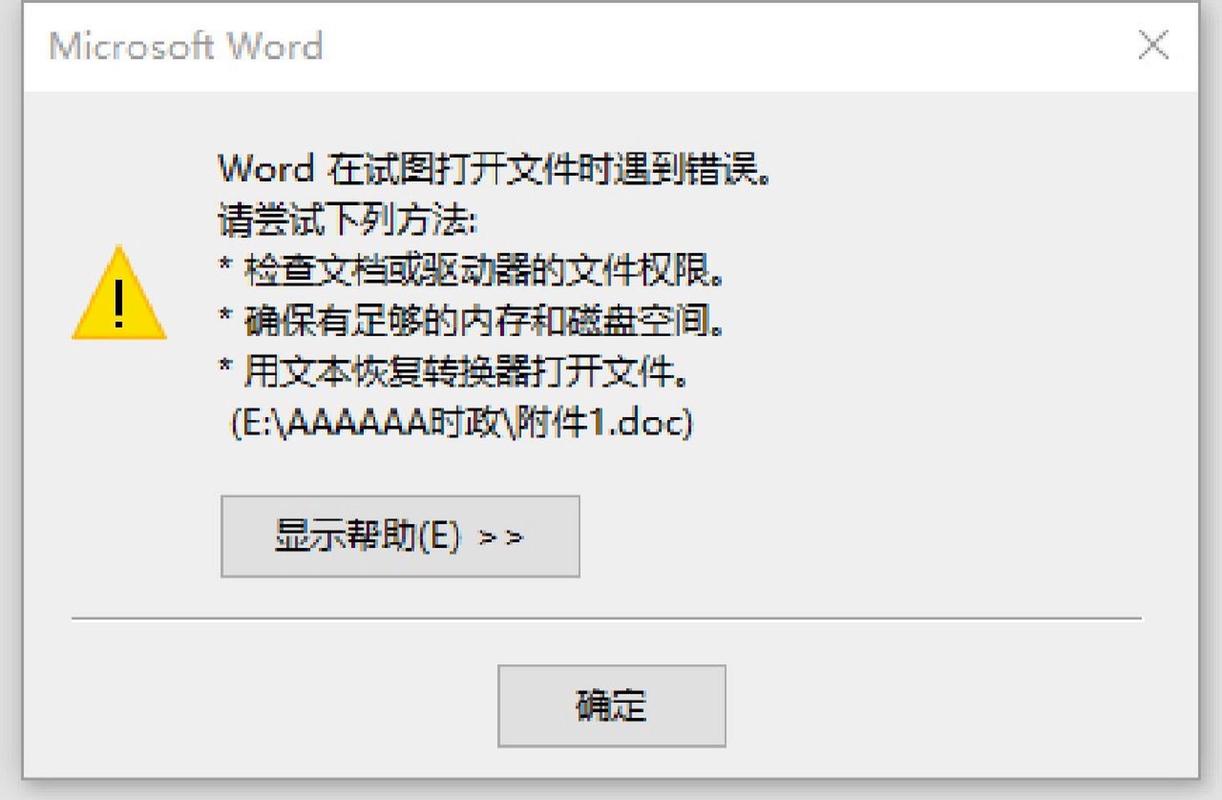
4、在弹出的对话框中,浏览并选择要插入的PDF文件。
5、勾选“链接到文件”选项(可选),以便PDF文件更新时,Word文档中的PDF也会同步更新。
6、点击“确定”完成插入。
Q2: 如何解决插入对象后Word崩溃的问题?
A2: 如果插入对象后Word崩溃,可以尝试以下方法解决:
1、检查文件大小:确保插入的文件不是过大,如果文件很大,尝试将其拆分为多个小文件分别插入。
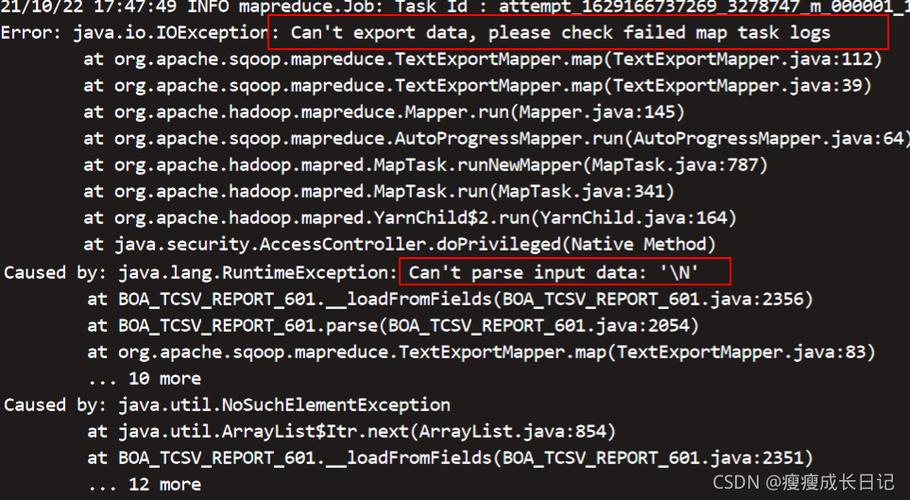
2、更新软件:确保你的Word是最新版本,有时候软件更新可以解决兼容性问题。
3、关闭其他程序:关闭其他占用大量内存的程序,释放更多资源给Word。
4、检查插件:如果你安装了第三方插件,尝试禁用它们,看看是否是插件导致的问题。
5、安全模式:尝试在Word的安全模式下打开文档,这样可以排除一些由于加载项或宏引起的问题,按住Ctrl键启动Word即可进入安全模式。
通过以上分析和解决方案,相信可以帮助你更好地处理Word中插入对象报错的问题,如果还有其他疑问,欢迎随时提问。